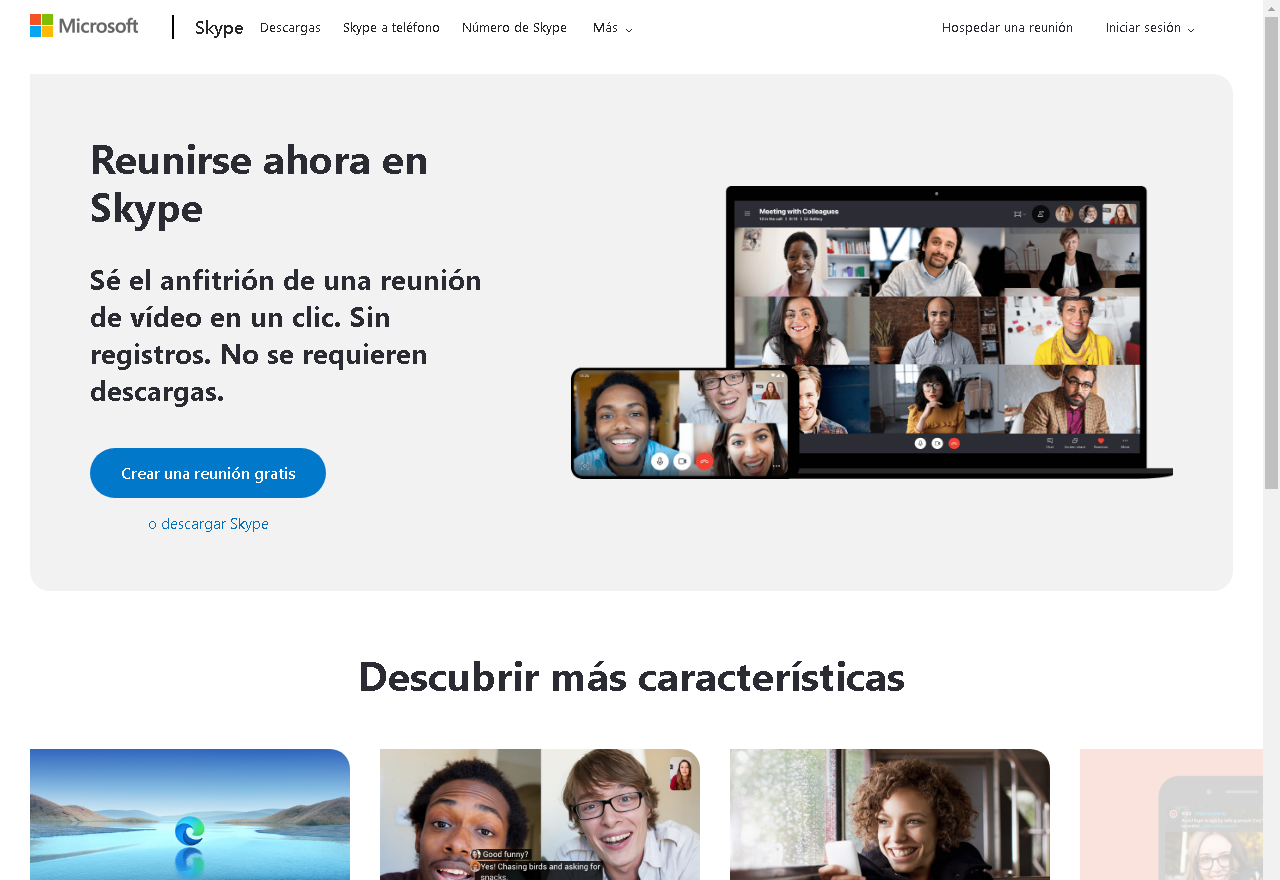Bu uygulamanın ne olduğunu ve ne için olduğunu bilmeniz çok güvenlidir, bilmediğiniz şey şudur:skype nasıl çalışır? Bu makale boyunca, onu doğru ve sorunsuz bir şekilde nasıl kullanacağınızı öğrenmek için neye ihtiyacınız olduğunu size öğreteceğiz.
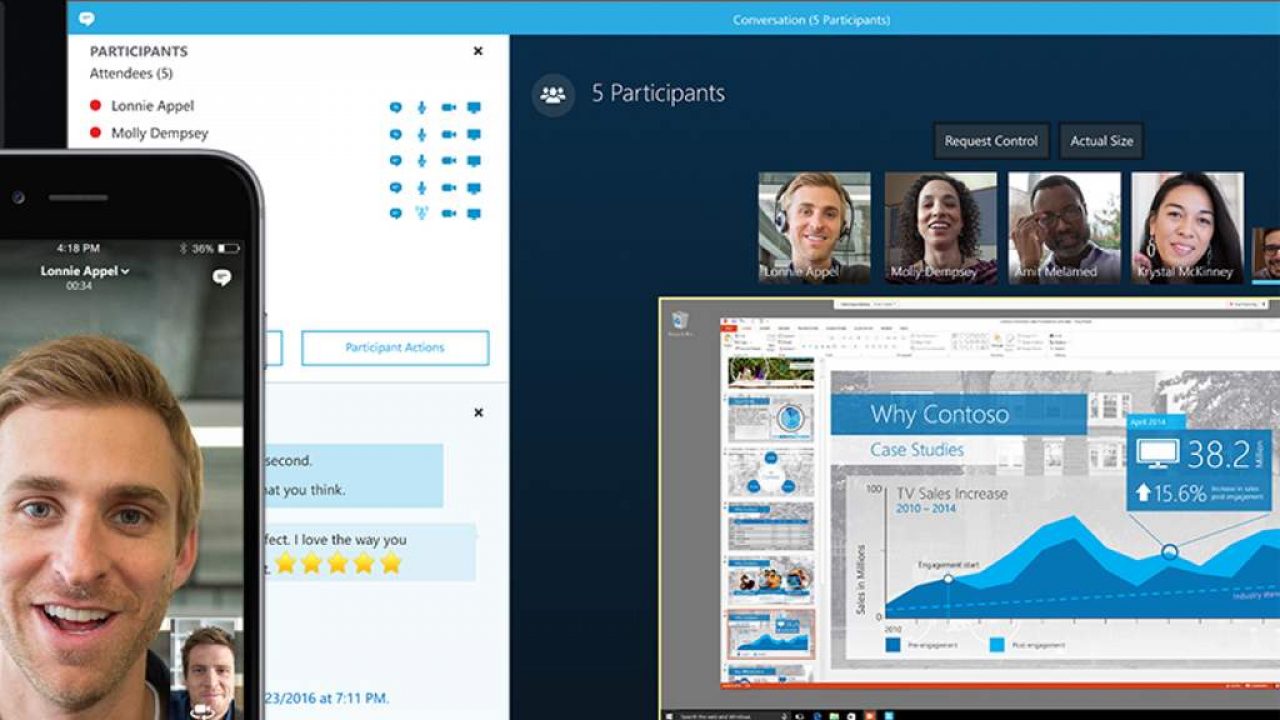
İletişim için en iyi yazılımlardan biri.
Skype nasıl çalışır? Nedir?
Makalenin kendisiyle başlamadan önce, bu uygulama hakkında biraz daha bilgi sahibi olmanız önemlidir. Skype, anında iletişim için masaüstü bilgisayarlar ve mobil cihazlar için en iyi uygulamalardan biridir; bize metin mesajları gönderme, arama yapma ve hatta görüntülü arama yapma olanağı sunuyor.
Ünlü Microsoft firması tarafından 2003 yılında geliştirildi ve bugün, neredeyse 2020'nin sonunda bu yazılım hala kullanılıyor; Dünya çapında milyonlarca kullanıcı tarafından en çok önerilen ve kullanılanlardan biridir.
Skype'ın lehine olan en büyük noktalardan biri ücretsiz hizmetidir; bağlanacak telefon sinyalleri olmadığı, ancak mobil veri veya Wi-fi ağı kullandığı için; Yani, çalışması için bir internet ağına ihtiyacı var. Program, bizi dünyanın herhangi bir yerinden insanlarla bağlayabilir (tabii ki bir Skype kullanıcısı olduğu sürece); Bu sayede akrabalarımız, arkadaşlarımız, bir iş veya görüşme ile iletişim kurabilme imkanına sahip olacağız; oldukça kolay ve basit bir şekilde.
Bununla ilgili daha fazla bilgi edinmek istiyorsanız, bu görüntülü arama dünyasının nasıl çalıştığını ve Skype kadar iyi olan daha fazla uygulama hakkında bilgi edinin; daha sonra gerekli tüm bilgileri bulacağınız aşağıdaki makaleyi okuyabilirsiniz: Görüntülü görüşme nedir?
Skype nasıl çalışır?
Skype'ın kullanıcılarına sunduğu iyi performansın sırrı, P2P teknolojisinin kullanılmasıdır; Bu, örneğin Ares gibi bazı çok popüler indirme yöneticileri tarafından kullanılanla aynıdır. Bu teknoloji, uygulamanın mükemmel ses kalitesinin yanı sıra çok iyi akışkanlık elde etmesine yardımcı olur; aynı zamanda uygulamaya yüksek kalitede bir performans kazandırmak için kendi içinde harika bir esneklik sağlar.
Bu yazılım söz konusu olduğunda, ses sinyallerini iletmek için VozIP adı verilen çok özel bir protokol kullanır; bu sinyallerin dijital paketlere dönüştürülmesine ve daha sonra internet ağları üzerinden göndericiye gönderilmesine izin verir. Ses sinyallerinin PSTN protokolü aracılığıyla gönderildiği telefon görüşmelerinden farklı olarak; çağrı iletişimi için daha fazla çok yönlülük sunar.
Bir programcıysanız veya bu konularda bilginiz varsa, Skype'ın özel bir yazılım türü olduğunu bilmek ilginizi çekebilir; yani, hem protokolü hem de kodu kapalıdır, dolayısıyla bunlar üzerinde herhangi bir değişiklik veya değişikliğe izin vermez; bu nedenle değil, program artık kullanıcılar için ücretsiz değil ve bu makalede daha önce size söylediğimiz gibi dünyada en çok kullanılanlardan biri.
Yazılım kullanılabilirliği
Başlangıçta Skype, Microsft Windows işletim sistemiyle masaüstü bilgisayarlar için özel bir uygulamaydı; Ancak, büyük popülaritesi nedeniyle program, müşterileriyle buluşmak için kesinlikle diğer platformlara atlamak zorunda kaldı. Her biri ihtiyacınız olan platforma uyarlanmış birden fazla versiyon bulabiliriz.
Şu anda bu yazılımı Windows, GNU/Linux ve MacOS gibi ana masaüstü işletim sistemlerinde bulabiliyoruz; Microsoft, Android ve iOS mobil cihazlarımız için de mevcuttur. Göreceğiniz gibi, program var olan hemen hemen tüm takımlar için mevcuttur; Herhangi bir marka ve model, masaüstü veya cep telefonu için, elbette, Skype'ın sorunsuz çalışabilmesi için en azından minimum gereksinimlere sahip olmanız gerekir; bu gereksinimleri googling yaparak elde edebilirsiniz.
Büyük bir avantaj, bu harika yazılımı bulut üzerinden test etme olanağına sahip olmanızdır; yani, herhangi bir indirme türünü gerektirmeyen tarayıcınızdan akıllı telefonlar veya bilgisayarlar.
Skype hizmetlerinizle nasıl çalışır?
Program, kullanıcı olarak bize, hizmetlerinden tamamen ücretsiz olarak veya küçük bir ücret ödeyerek yararlanmamızı sağlar; ikincisinde, açıkçası ücretsiz sürümden daha fazla işleve sahip olacağız. Ancak, özgür yazılım hizmetinin hiç de fena olmadığını açıklıyoruz; ana özellikleri ve en önemli olduğunu düşündüğümüz özellikleri sunduğundan: diğerleri arasında aramalar, görüntülü aramalar, anlık mesajlaşma; Uygulamaya sahip olan kullanıcılara.
Ödeme hizmetine gelince, birkaç plandan oluşur, düşük maliyetli gerçek; bunların arasında, yalnızca bazı durumlarda sabit hatları ve cep telefonlarını aramamıza izin verir. Bütün bunlar sanki bir cep telefonu planıymış gibi.
Skype'ı kullanmak için tek yapmamız gereken programın en güncel sürümünü indirmek; ayrıca size söylediğimiz gibi, doğrudan favori web tarayıcınızdan kullanabilirsiniz; işlevlerini kullanmak için geniş bant internete, mikrofona ve kulaklıklara (veya kornalara) sahip olmalıdır. Tabii ki görüntülü arama yapmak istiyorsanız kameranızın da olması gerekiyor; bu rol için gerekli gereksinim; gerisi hayır, istediğiniz şey sadece mesajlaşma ise, ne kornaya ne de kulaklığa ihtiyacınız olmayacak.
Skype'ın diğer sosyal ağlarla ilişkisi
Bu bölüm oldukça ilginç çünkü Skype hesabımızı Facebook hesabımıza bağlayabilmemiz mümkün; Facebook uygulamasının içindeymişiz gibi çeşitli aktiviteler gerçekleştirebilir, mesaj gönderebilir, arama yapabilir, görüntülü arama yapabilir, durumumuzu güncelleyebilir ve diğerleri. Yazılım oldukça kullanışlı ve çok yönlü, bu yüzden harika olacak.
Skype ile sahip olduğumuz olanaklar
Bu ünlü programın bazı temel özelliklerinden daha önce bahsetmiştik, şimdi her birini açıklayacağız; Bu, nelerden oluştuğu hakkında hiçbir fikriniz yoksa ve bizim için mevcut olan bazı seçeneklerden bahsedeceğiz.
-
ana ekran
Uygulamanın ana arayüzüdür ve bu menüden diğer görevlerimizi gerçekleştireceğiz; bağlantı kurduğumuz kişileri, arama geçmişimizi (gelen, yapılan ve cevapsız) görebiliriz; diğer şeylerin yanı sıra mesajlarımızı ve gelen kutumuzu kontrol edin.
-
İnternet üzerinden arayın
Bu, daha önce bahsettiğimiz, arkadaşlarımızı bir ağ (Wifi, data veya internet) üzerinden arayabileceğimiz hizmetlerden biridir; tüm bunlar telefon bakiyemizi kullanmadan (bakiyeyi mobil veri olarak kullanmadığımız sürece).
Bunun için aramak istediğimiz muhatabı bulup arama seçeneği sunmanız yeterli olacaktır; Çağrımızı bitirdiğimizde, iptal etmek için kırmızı butona tıklamamız yeterli. Çağrıların kalitesi oldukça inanılmaz ve çok net, bu da birçok kullanıcının bu uygulama hakkında çok övdüğü bir şey; sesin mükemmel kalitesi ve netliği oldukça beğenilecek.
-
Konferans aramaları
Sen biliyorsun skype nasıl çalışır ve bazı işlevleri biliyorsunuz, şimdi size daha fazla yardımcı program sunacağız ve bu "konferans görüşmesi" onlardan biri.
Bu bölümde, üç veya dört dahil olmak üzere ikiden fazla kişinin katılacağı çağrılara atıfta bulunuyoruz. İlgili herkes, internetin kullanımı yoluyla da birbirini duyabilecek ve konuşabilecektir.
-
Dosya Aktarımı
Bu yetmezmiş gibi, program bize çok sayıda multimedya dosyasını insanlarla paylaşma fırsatı bile veriyor; Hatta bu işlemi, görüşmeyi, görüntülü görüşmeyi kesmek zorunda kalmadan, iletişim kurarken gerçekleştirebiliriz.
Daha sonra belgeleri, sesleri, videoları ve fotoğrafları paylaşabiliriz; Skype'taki her şey şifreli olduğundan, herhangi bir sınırlama olmaksızın ve ayrıca tam güvenlikle her boyutta.
-
Anında Mesajlaşma
Messenger (Facebook'tan), Whatsapp, Telegram gibi birçok uygulamanın yanı sıra; Skype'ta tanıdıklarımızla mesajlar yoluyla da konuşabiliriz; bunlar da telefon bakiyesini değil, elimizdeki interneti kullanarak.
Skype'ı indirin ve yükleyin
Şimdiye kadarki tüm makale boyunca, size nasıl yapılacağını öğretiyoruz.Skype nasıl çalışır?? Şimdi, bu harika programı bir bilgisayarda kullanmak istiyorsanız izlemeniz gereken adımları göstereceğiz. İndirmek ve kurmak için yeterli alanınız olup olmadığını doğrulamanız gerekir.
programı indirin
İlk şey Skype'ın ana sayfasına gitmek olacak, orada programın yükleyicisi olacak "exe" dosyasını indirebileceksiniz; Bunun için herhangi bir kayıt, kod veya form doldurmanıza gerek yok; sadece indirin ve bu kadar.
Yukarıdaki resimde görebileceğiniz gibi, iki seçeneğiniz var: "Ücretsiz bir toplantı oluşturun" ve "veya Skype'ı indirin." Birincisi, bilgisayarınızın tercih ettiği aynı tarayıcıyı kullanarak doğrudan bir oda oluşturabilmek; Uygulamayı indirmek istemeniz durumunda ikinci seçeneğe tıklayın ve indirme işlemi otomatik olarak başlayacaktır.
Bazen, herhangi bir programın exe dosyası gerekli tüm kurulum paketlerini getirebilir, böylece dosya indirildikten sonra doğrudan kurulur; diğer zamanlarda, yürütüldüğünde kurulum için gerekli paketleri indirecek olan bir indirme yöneticisinden oluşur. Her iki durumda da, gerekli dosyayı indirmeniz gerekir.
Birçok bilgisayar, varsayılan olarak Skype yüklü olarak gelir; Henüz bilmiyorsanız, başlat menüsüne veya ayarlara bakın (Programlar ve uygulamalar bölümünde), bilgisayarınıza yüklediğiniz her şeyi içeren bir listeye sahip olacaksınız. Hızlı bir şekilde bulmak için bilgisayarınızın kendi arama motorunu veya Windows 10'da "Cortana" yardımcısını da kullanabilirsiniz; eğer öyleyse, sadece çalıştırın.
programı kur
Dosya indirildikten sonra, doğrudan indirme işlemini gösteren tarayıcı çubuğuna tıklayın; veya değilse, kaydedildiği klasörde aramaya devam edin (Varsayılan olarak İndirilenler veya İndirilenler), çift tıklayın veya sağ tıklayın ve açın.
Programı çalıştırabilmek için bilgisayarınız sizden yönetici izinleri isteyecektir, kabul etmeniz yeterlidir; Bundan sonra, tercih ettiğiniz dili seçin, "hizmet şartlarını ve koşullarını" kabul edin, Programın indirilmesi ve kurulumuna başlamak için diğer her şeyi kabul edin.
Programınız her şeyi doğru ve olması gerektiği gibi indirip kurduktan sonra; Uygulamayı açtığınızda, sizden bir hesap açmanızı isteyecektir (Skype, işe yarıyor Böylece). Halihazırda bir hesabınız varsa, yapmanız gereken tüm kayıt sürecini atlayıp doğrudan giriş yapmak; Aksi takdirde, programı kullanabilmeniz için temel bir gereklilik olduğundan bir tane oluşturmanız gerekecektir.
Hesabınızı zaten oluşturduğunuzda, Skype size nasıl çalıştığını az çok öğrenebilmeniz için bir öğretici görme imkanı verir; diğer seçeneklere ek olarak, diğerlerinin yanı sıra yapılandırabilir, özelleştirebilirsiniz.
Mobil cihazlar için Skype: Android
Bu cihazlar için ister akıllı telefon ister tablet olsun, uygulamayı Google Store üzerinden indirebilirsiniz, «Google Oyun "; Buradan yapmanızı öneririz, çünkü bu uygulama aradığınızda görünmüyorsa, cihazınız onunla uyumlu değil demektir; Ya eski bir Android işletim sisteminiz olduğu için ya da telefonunuz uygulamayı çalıştırmak için gereken minimum gereksinimleri karşılamıyorsa, bu doğru skype nasıl çalışır.
Görünürse, uygulama indirmeyi başlatmak için yükle'ye basın; İyi bir veri sinyaliniz veya iyi bir Wi-fi'niz olduğu kadar hızlı olacaktır.
Uygulama indirildikten (ve otomatik olarak yapıldığı için yüklendikten sonra); Yapılandırmaya başlamak için cep telefonunuzda Skype'ı arayın ve açın. Masaüstü sürümü gibi, sizden bir kullanıcı oluşturmanızı (eğer yoksa) veya oturum açmanızı (zaten varsa) isteyecektir; size en uygun seçeneği seçin ve bu yapıldıktan sonra ana menüde olacaksınız.
Cep telefonumuzda Skype'a sahip olmanın en büyük avantajlarından biri, cep telefonumuza kaydettiğimiz kişilerle hızlı bir şekilde senkronize edebilmemizdir; bu nedenle, her bir kullanıcıyı kullanıcıya göre kaydetmemiz gerekmeyecek.
Kişiler ayrıca bir Skype kullanıcısı varsa, başka bir cep telefonundan, tabletten veya bilgisayarlarından (dizüstü veya masaüstü) bağlı olmaları önemli değil; ancak iletişim kurabileceğiniz yalnızca bu kullanıcılardır.
Masaüstü versiyonunda olduğu gibi arama yapabiliyoruz, anlık mesajlaşma imkanımız var; çoğu gibi son zamanlarda akıllı telefonlar piyasaya çıkanların kamerası var Selfie, video görüşmeleri için de desteği var.
Bu fırsat için, ses ve video kalitesi artık cihazınıza çok bağlı olacaktır, çünkü iyi bir kamerası veya iyi bir mikrofonu yoksa, kaliteden çok fazla bir şey beklemeyin; bu nedenle mobil cihazların sürümü için bir dezavantaj olabilir.
Skype nasıl çalışır? Skype'ı kullanmaya başlayın
Hesabınızı oluşturduktan sonra, platformdaki profilinizi, adınızı, profil resminizi, gizliliğinizi, kişi listenizi yönetme (ekleme, silme) ve daha fazlasını özelleştirmeye başlayabilirsiniz. Daha fazla kişiyi kişi listenize entegre edebilmek için varsayılan bir Skype mesajı göndermeyi veya onlarla iletişim kurmayı seçebilirsiniz.
Skype iletişim sekmesine gidin ve orada "Ekle" seçeneğini seçin; istediğiniz kişileri birer birer ekliyorsunuz, ayrıca zaten Outlook bulutunda kayıtlı bir listeniz varsa, onu Skype ile senkronize edebilirsiniz; bu, kişilerinizi otomatik olarak güncelleyecektir.
Siz ve arkadaşlarınız birbirinizi eklediğinizde; profil resminizi görebilir, rumuz, mevcut olup olmadıkları, diğer şeylerin yanı sıra. Zaten kayıtlı olanlar arayabilir, mesajlaşabilir, video çekebilir, arayabilir, dosya paylaşabilir.
Mikrofon ve Web Kamerası Ayarları
Uygulama üzerinden arama veya görüntülü arama yapmak istiyorsanız bu iki çevre birimi hayati önem taşımaktadır. Normalde, bu cihazların sahip olduğu yapılandırma önerilen yapılandırmadır (ve bu şekilde bırakmanızı öneririz); ancak, her şeyin yolunda olup olmadığını kontrol etmek veya sevmediğiniz başka bir şeyi değiştirmek için gidip bazı seçenekleri kontrol edebilirsiniz.
Çevre birimlerinizin düzgün çalışıp çalışmadığını kontrol etmek için "Skype test çağrısını" arayın, bu, kulaklıklarınızın (veya kornalarınızın) ve mikrofonun düzgün ve sorunsuz çalışıp çalışmadığını test etmenizi sağlayacaktır.
Test araması, diğerlerini eklemeden önce, uygulamaya ilk ziyaretinizde sahip olacağınız tek bir kişi olacaktır; burada her şeyin yolunda gidip gitmediğini göreceksiniz, öyle düşünüyorsanız, uygulamayı düzenli olarak kullanmaya başlayabilirsiniz; Değilse, yapılandırmadaki bazı seçenekleri ihtiyaçlarınıza uyacak şekilde değiştirmeyi deneyin.
öğrendiğinden beriSkype nasıl çalışır?? Ve bu programla ilgili her şey, size bu arada oldukça eksiksiz olan bilgilendirici bir video bırakacağız.
https://www.youtube.com/watch?v=XxGlsC5y1IY